画像を拡大表示する
- ホームページ更新画面で、作業したいページを開いておいてください
操作手順
1)拡大表示させたい画像の上をクリックします
→右パネルに「要素設定画面」が表示されます

2)要素設定画面の、画像の情報欄内で[リンク設定]の▼をクリックし、「画像を拡大表示」を選択します
[画像]要素が選択されていることを確認してください。
※部品全体が選択されている場合は、画像をクリックして、画像要素を選択してください
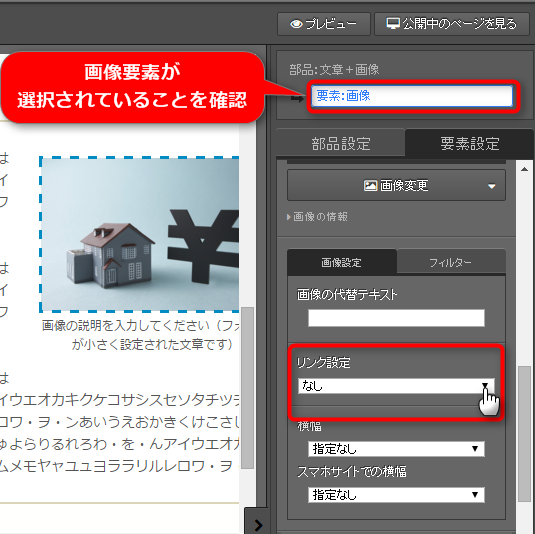

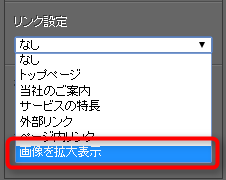
「画像を拡大表示」を選択します。
→拡大表示が設定されます

3)編集中の部品以外の箇所をクリックします
マニュアル更新情報
2024年2月21日
スマホサイトに関するマニュアルを更新いたしました。
・スマホサイトに関わる設定
2023年9月1日
新機能の追加に伴い、下記のページを追加いたしました。
・ブログ部品とは
└ブログ部品の追加方法
└ブログ部品の削除方法
└ブログ部品の更新方法
└記事の編集方法
└記事設定の機能解説
2023年2月20日
GoogleAnalyticsの仕様変更に伴い、下記のページを追加いたしました。
・GoogleAnalyticsの最新版を追加で設定する
※すでにGoogleAnalyticsに登録済みの方向け
各種ダウンロード資料
ホームページ更新画面の
基本操作(印刷版PDF資料)

A4カラー印刷用
印刷版PDFはこちらをクリック



